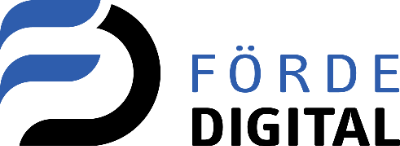1. Vorgangsdaten
Hier sind die Informationen zu sehen, die beim Start eines neuen Signaturvorgangs eingeben wurden.
Zusätzlich wird hier der Initiator mit angegeben, wer den Prozess angestoßen hat.
2. Unterzeichner
Im Bereich 'Unterzeichner' werden alle Personen aufgeführt, die an dem Signaturprozess teilnehmen sollen.
Signaturfeld der Unterzeichner
Für jeden Unterzeichner müsen entsprechend viele Signaturfelder im Dokument gesetzt werden. Dies wird, wie hier im Beispiel, farblich hervorgehoben:
1. Es fehlen Signaturfelder: 
2. Die Anzahl an Signaturfelder ist korrekt: 
3. Es sind zu viele Signaturfelder gesetzt worden 
Sollten für eine Person mehere Signaturfelder auf dem Dokument notwendig sein, wird die Person mehrfach in der Tabelle der Unterzichner aufgeführt.
Verknüpfung prüfen
Vor dem Senden des sollte noch folgendes geprüft werden:
- Wurden alle notwendigen Signaturfelder gesetzt
- Wurde jedem Unterzeichner ein eigenes Signaturfeld zugeordnet, es sollte keine ID doppelt vorkommen
3. Signaturfelder setzen und löschen
Im rechten Bereich öffnet sich das zu unterzeichnende Dokument mit einer Navigationsleiste.
Signaturfelder setzen
Um ein Signaturfeld zu setzen, klicken Sie auf das Füllfedersymbol ganz rechts:
Der Cursor wird in dem Dokument zu dem Signaturfeld und kann frei in dem Dokument platziert werden.
Es können auch mehrere Felder hintereinander gesetzt werden. Die Signaturfelder bekommen eine fortlaufende ID, sig1, sig2 usw. Nach dem Setzen des Signaturfeldes können Sie die Grüße des Signaturfeldes anpassen. Wählen Sie hierzu den Cursor, selektieren das entsprechende Signaturfeld und passen die Grüße über die Ecken an.
Signaturfelder löschen
Zum Löschen eines Signaturfeldes, wählen Sie das Cursorsymbol aus.
Anschließend wählen sie das zu löschende Signaturfeld aus
und drücken die "ENTF"-Taste.
Signaturfeld verschieben
Das Signaturfeld lässt sich auch über das Cursorsymbol verschieben und in der Größe verändern.
Ebenso wie zum Löschen des Feldes, den Cursor auswählen, und dann das gewünschte Feld an die richtige Stelle im Dokument verschieben.
Sichern
Nach dem Setzen der Signaturfelder, oder einer Änderung dieser im Dokument, müssen diese über 4. Senden des Schrittes
-
Über
können Sie den aktuellen Schritt abschließen und leiten diesen an den nächsten weiter.
-
Über
werden die bereits eingetragenen Informationen gespeichert und der Vorgang bleibt in Ihrer Eingangsbox zur späteren finalen Bearbeitung.